iBook Author使用教程
作者:网友整理
ibook阅读星安卓版(手机阅读软件) v5.14 官方免费版 32.94M / 简体中文
点击下载
书香云集Android版(安卓手机阅读器) v4.7.1 免费版 11.79M / 简体中文
点击下载
读酷安卓版(安卓手机阅读) v1.3 免费版 21.38M / 简体中文
点击下载对于写作排版来讲,iBook Author是一款非常不错的软件,那么它如何使用呢?mac电子书制作工具如何使用?小编准备了iBook Author使用教程,对于写作者和从事教育领域的小伙伴来说是非常实用的!这里面有很多的模板和样式可以选择,让您的作品变得更加工整!下面就和小编一起来看看具体如何操作吧!
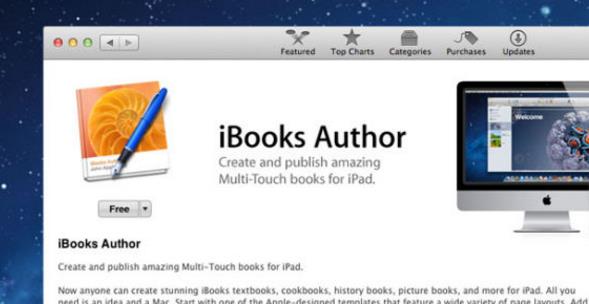
iBook Author使用教程步骤:
一、打开 iBook Author,首先要做的是选择模板,这点和 iWork、Keynote 很像。
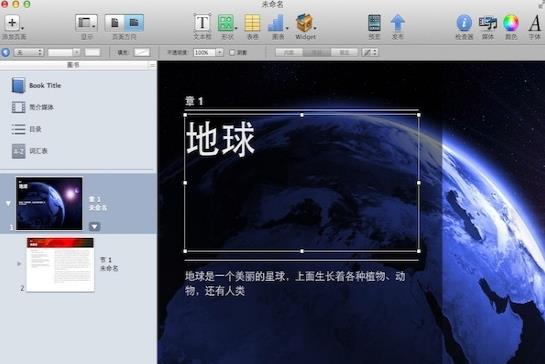
二、选择好模板后,才真正进入软件的界面,界面和 Keynote 有点像,分成三个部分,顶点是工具栏等按钮,左侧是概览,右侧则是内容创作区(或称编辑区)。
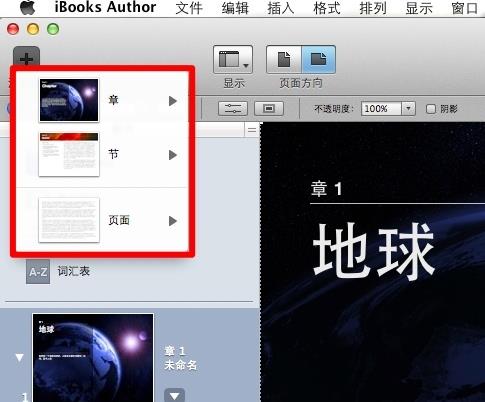
三、左侧的概览区,为每本电子书提供了章节层级形式,看上去有点像 Keynote 左侧的概览区域,不同的是,这里放的是电子书而不是幻灯片。
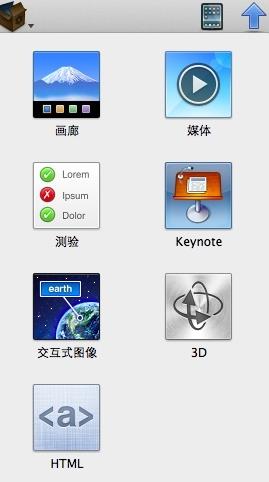
四、编辑器提供了很多效果,比如可以添加特殊的图形、表格,然而最有趣的是可以添加各种 Widget,包括图片、多媒体(音频、视频)、测验题、Keynote、互动图片、网页等等。为电子书(教材)提供了丰富的互动形式。
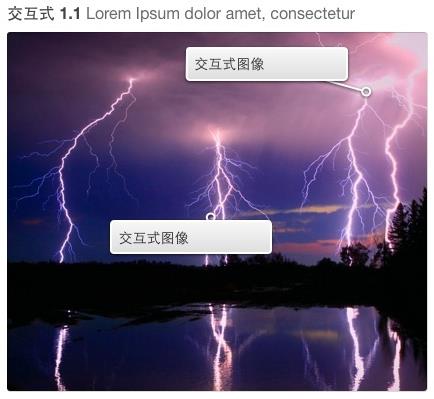
五、互动图片这个部分比较有趣,把图片拉进去之后,鼠标点击图片可以放大缩小,同时还提供了两个“气泡”,在上面可以写一些注释,有点像 Flickr 上的图片注释功能。
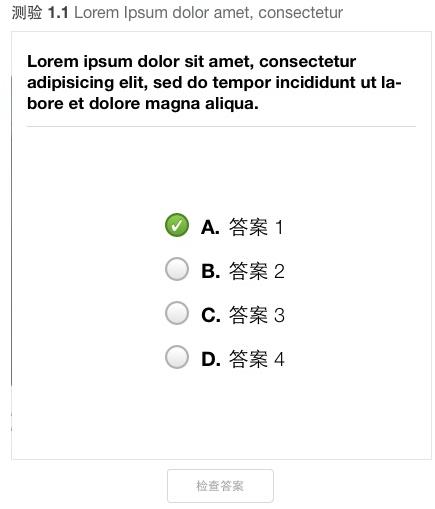
六、制作完电子书后,是可以预览的,而且,可以直接在 iPad 上预览,这点真的很方便。
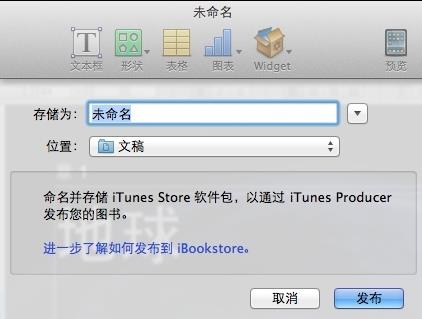
七、如果想发布,则会导出几个文件,通过 iTunes Producer 来发布到 iBooks 中去。但 iTunes Producer 这套专业工具并没有公开提供下载,需要在苹果那里注册书商账号。iBooks Author 导出的文件后缀名是 .ibooks,而不是预想中的 epub。不过,如果将文件的后缀名改为 epub,是可以用 epub 阅读器打开的。
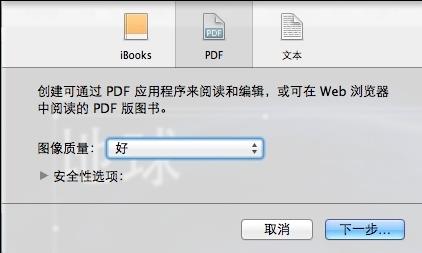
加载全部内容